无系统盘重装系统图文教程
- 时间:2016年10月22日 20:40:12 来源:魔法猪系统重装大师官网 人气:11571
很多网友可能都不知道无系统盘重装系统的方法,其实小编告诉大家,只要使用了可靠,安全的重装系统软件,就可以不用系统盘也能重装系统的。今天小编就把无系统盘重装系统图文教程提供给大家,让大家都能学会更简单,好用的安装系统的方法。
打开360安全卫士,选择右边的“更多”
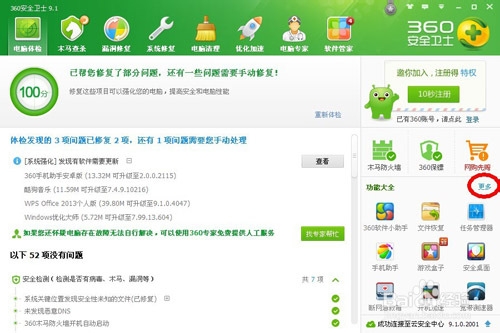
无系统盘重装系统图文教程图一
进入功能界面,如果您还没有添加“系统重装大师”就在下面未添加功能里找找,找到点击一下就代表添加了。然后在已添加功能区点:“系统重装大师”
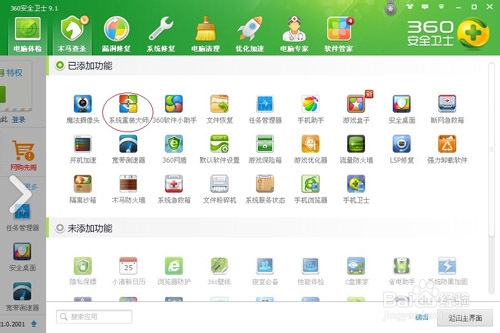
无系统盘重装系统图文教程图二
选择开始重装系统
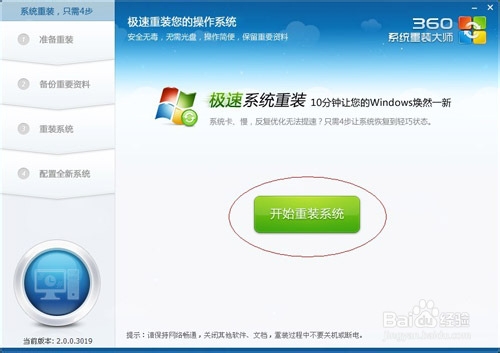
无系统盘重装系统图文教程图三
进入系统重装前准备,第一步选择安装类型,比如说只换C盘(系统盘),还是整个电脑全换新。
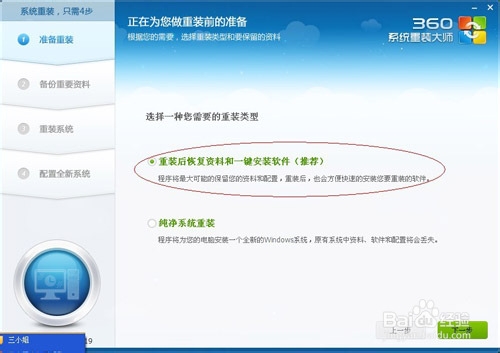
无系统盘重装系统图文教程图四
如果选择上面的第一种,系统盘重装,那么把系统盘中想要备份哪些软件或哪些资料选中,到时系统自动会帮您备份的。
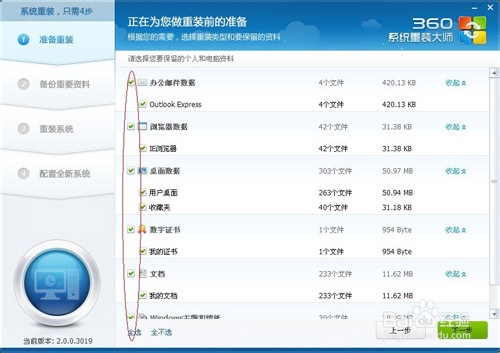
无系统盘重装系统图文教程图五
选中要备份的资料后,系统自动备份,将自动跳到重装系统。(如有提示就按提示操作就可以了,在这重装过程中,电脑可能会有自己关机重启状态,无需担心,后续因为电脑会造成重装,小编我就不提供图片了。)
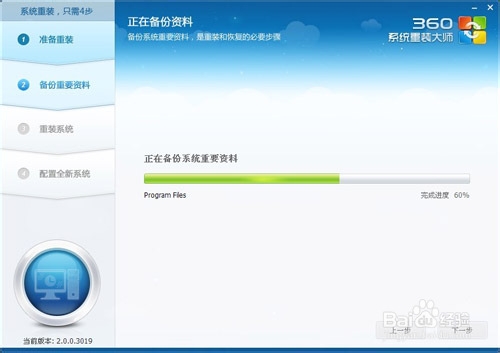
无系统盘重装系统图文教程图六
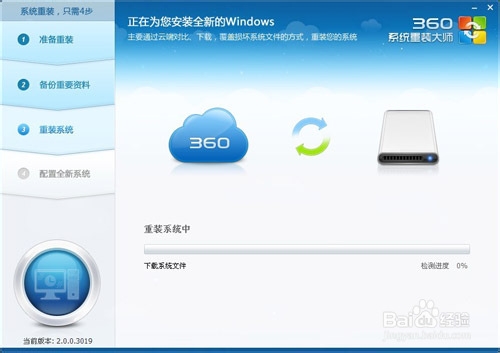
无系统盘重装系统图文教程图七
综上所述的全部内容就是小编为网友们带来的无系统盘重装系统图文教程,其实不用系统盘重装系统更为的简单,上面的教程已经非常详细的告诉我们没有系统盘安装系统的方法了,小编建议大家在重装系统的时候,使用魔法猪一键重装系统软件,魔法猪是很棒的软件。
无系统盘重装系统,重装系统软件








